По умолчанию все загруженные на смартфон приложения устанавливаются во внутреннюю память. У каждого устройства объем хранилища ограничен, что приводит к нехватке свободного места для скачивания новой игры или программы. По этой причине практически каждый пользователь пробовал переместить софт на карту памяти.
Как показывает практика, сделать это на современных телефонах практически невозможно. В Интернете имеется множество статей описывающих данную процедуры, но зачастую речь в них идет о способе с root-правами. Предлагаем рассмотреть, как перенести приложения на карту памяти Андроид через компьютер, причем полностью без прав суперпользователя.
Что нужно для успешного переноса
Для правильного переноса приложения с внутренней памяти на SD-карту нужно знать некоторые особенности. Если проигнорировать написанные ниже требования, то есть риск превратить смартфон в «кирпич».
Версия Android 6+

Секретный СПОСОБ Android | Как перенести игры и приложения на SD-Карту БЕЗ ROOT ПРАВ
На телефоне должен быть установлен Андроид версией выше 6.0. Узнать имеющуюся на смартфоне операционную систему можно через настройки:
- Перейдите в раздел «О телефоне» или «Об устройстве».
- Пролистайте вниз до пункта «ВерсияAndroid».
- Для проверки актуальности можно несколько раз кликнуть по данной строке.
На экране появится анимация, соответствующая версии операционной системы.
Приложение Activity Launcher

Перед началом процедуры желательно установить на телефон приложение «Activity Launcher». Найти софт можно в Google Play, для этого:
- Откройте Play Market.
- В поиске введите запрос «ActivityLauncher».
- Перейдите на страницу с официальной утилитой.
- Кликните по кнопке «Установить» и дождитесь окончания загрузки.
Скачанная утилита должна появиться на рабочем столе с названием «Активация приложения».
SD-карта 10 класса и выше
Для корректной работы способа рекомендуется приобрести новую карту памяти, причем она должна быть 10 класса и выше. Подойдут любые версии внешнего накопителя, будь то 8, 16, 32 или 64 гигабайта. Узнать класс SD-карты можно на ее упаковке, который зачастую обозначается как «class 10».
Архив aftiss
На компьютер необходимо загрузить архив aftiss_b2.rar. Именно с его помощью будет происходить превращения карты памяти во внутреннее хранилище устройства. Скачать архив можно на Windows XP, 7, 8, Vista и 10.
Инструкция по переносу приложений на SD-карту на телефоне Android
Разобравшись со всеми тонкостями перейдем непосредственно к самой инструкции. Рекомендуем внимательно выполнять каждый этап, чтобы избежать сбоев и непредвиденных ошибок.
Включить отладку по USB

Для включения отладки по USB нужно выполнить следующее:
- Откройте настройки смартфона.
- Перейдите во вкладку «О телефоне» или «Об устройстве».
- Несколько раз быстро кликните по пункту «Версия прошивки». Система будет оповещать сколько нажатий осталось для получения прав разработчика.
- Затем зайдите в раздел «Дополнительные функции» или «Расширенные настройки».
- Здесь перейдите во вкладку «Для разработчиков».
- Среди множества пунктов найдите строку «Откладка поUSB» и активируйте функцию переводом ползунка вправо.
Теперь откладка по USB включена, о чем свидетельствует цветовой индикатор ползунка.
Подключить телефон к компьютеру

Для подсоединения смартфона к ПК подойдет обычный USB-кабель, использующийся для зарядки аппарата. После подключения откройте шторку уведомлений и кликните по строке «Зарядка через USB». Измените данный параметр на «Передача файлов» или другой аналогичный режим.
На компьютер необходимо установить драйвера для конкретной модели устройства. Если ПК работает на Windows 10, то они загрузятся автоматически. Для более ранних версий возможно потребуется ручная установка. Найти драйвера не составляет проблем – достаточно в браузере указать точную модель смартфона.
Запустить сценарий aftiss
В загруженном архиве нужно найти, и запустить сценарий «aftiss.cmd».

После запуска на экране появится командная строка с некоторым текстом.
Выбрать какой объем карты памяти станет внутренним накопителем
Теперь нужно определиться с тем, какой объем карты памяти станет внутренним накопителем. Давайте рассмотрим все возможные варианты:
- 1 – 20% объема SD-накопителя становится памятью телефона;
- 2 – 50% объема SD становится памятью устройства;
- 3 – 85% объема SD становится памятью аппарата;
- 4 – свой процент;

Определиться с типом переноса нужно самостоятельно, но рекомендуем отталкиваться от объема карты памяти. То есть, если она будет на 32 гигабайта, то разумным будет выбрать второй вариант переноса (50:50). После этого вводим нужную команду в соответствующее поле.

Проверяем правильность введенных данных и нажимаем «Enter».

Система запустит ряд процессов, при успешном выполнении которых на дисплее появится надпись «Done».
Проверить правильность действий

После окончания процедуры желательно убедиться в правильности перераспределения памяти. Для этого откройте настройки на телефоне, затем:
- Перейдите в раздел «Память» или «Хранилище». Названия зависят от модели смартфона и установленной на нем прошивки.
- Пролистайте вниз до подпункта «SD-карта».
Смотрите также
Как узнать свой пароль от Wi-Fi на телефоне Андроид
В зависимости от используемого варианта доступный объем будет отличаться. Например, если флешка была на 32 гигабайта, то при использовании второго варианта доступно будет около 15 гигабайт. Также стоит отметить, что после данной процедуры все программы будут по умолчанию устанавливаться на SD.
Запустить Activity Launcher на Андроиде

Теперь открываем недавно загруженную программу «Activity Launcher». При первом запуске на экране появится окно «Отказ от ответственности», в котором нужно нажать «Ок». Далее кликаем по верхнему меню «Последние действия» и выбираем «Все действия».

После окончания загрузки выполним следующее:
- Листаем вниз до пункта «Настройки».
- Здесь кликаем по строке «Все приложения». Обратите внимание, что нужная вкладка расположена над пунктом без иконки.
После нажатия должен произойти автоматический переход на страницу со всем установленным софтом.
Выбрать приложения для переноса с внутренней памяти на SD-карту

Перенести некоторое приложение на СД-карту теперь не сложно. Для этого:
- Находим его в открывшемся списке.
- Переходим на страницу с утилитой.
- Нажимаем по строке «Хранилище».
- Далее кликаем «Изменить».
- Из открывшегося списка выбираем «SD-карта».
Как вернуть карту памяти в начальное состояние

Вернуть карту памяти в прежний вид намного проще, чем превратить ее во внутреннюю память смартфона. Первым делом перенесите приложения с флешки обратно в хранилище устройства. Если этого не сделать, то после форматирования программы не запустятся. После перезагружаем аппарат, затем:
- Перезагружаем смартфон.
- Переходим в раздел «Хранилище».
- Нажимаем по пункту «ОчиститьSD-карту» или «ОчиститьUSB-накопитель».
- Подтверждаем процедуру кнопкой «Очистить и отформатировать».
Скорость форматирования напрямую зависит от объема и класса карты памяти.
Видео-инструкция
Как видите, осуществить перенос приложения на карту памяти Андроид можно полностью без root-прав. Конечно, для этого потребуется компьютер, но он есть практически у каждого современного пользователя.
Главный автор и редактор на сайте. Пишу качественные и структурированные инструкции по настройке Андроид-устройств. Также веду YouTube-канал.
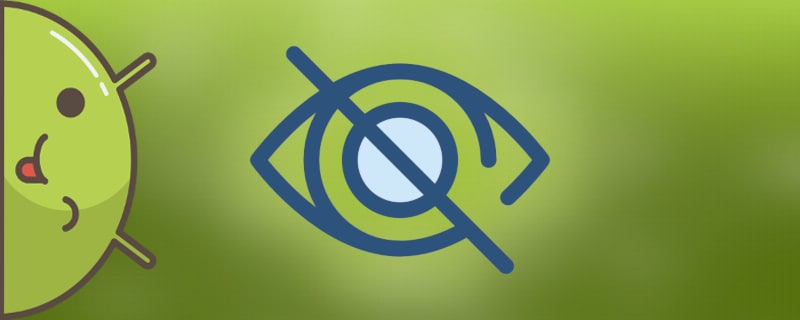
Как скрыть приложение на Андроид

Как проверить б/у телефон Андроид при покупке

Как узнать свой пароль от Wi-Fi на телефоне Андроид

Как удалить системные приложения на Андроид
8 комментария
Здравствуйте. 2 года пользовался даным методом, сделал с сд карты на пополам внутреннюю и внешнюю память, все работало. Но, на днях первый раз зависает прога(не запускается), я перезагружаю телефон Сяоми редми 7а, прога не работает, все остальные работают. Выключил тел. вставил флешку сд в ноутбук, проверил быстрой проверкой, вставил в тел. — все заработало как раньше.
Но на следующий день все проги пропали с карты памяти, но музыка, фото и все файлы на карте были. Сделал тоже самое, вставил в ноут, проверка — не помогло. Проги исчезли (перезагружжал, выключал, быстрая иполная проверки не помогли). Вытащил сд с телефона, сбросил до заводских настроек телефон — работает норм. Метод перестал работать.
А вот флешку никак форматировать ни на телефоне ни на ноуте, не могу. Пишет ошибка CRC. В управление дисками показывает, что сд-карта поделена на 3 части. 32 гб, 16 мб, 32 гб (флешка на 64 гб). Вопрос, как форматировать флешку. все способы и утилиты перепробовал, выдает ошибку (CRC).
Помогите.
Максим Распорский :
Это визуальный глюк, исправить его к сожалению нельзя.
Volodymyr :
Максим, огромное Вам спасибо, получилось на планшете Huawei Tab T10. Единственное — не совсем корректно отображается информация по объему памяти.
Arceniu :
На хайоми редми 6 а после создания сд карты памятью при переносе приложения появляются значек — недостаточно памяти хотя памяти 32 всего 16 как доп память, свободна половина 11 меуи
Максим Распорский :
Возможно причина в последних версиях MIUI, некоторые пользователи жалуются именно на MIUI 11.
Yuriy Ivanov :
Доброго времени суток! Все сделал как на видео. Модель телефона Redmi 7A. Версия MIUI Global 11.0.4 . Пишет, чо путь не найден. А на видео такой же телефон. Может это из-за отличия версий?
Или существуют какие-то подводные камни? Спасибо
Максим Распорский :
Проверьте правильность своих действий еще раз, все условия должны быть соблюдены. Если ошибка все равно появляется, значит ваша модель не сможет осуществить эту операцию даже таким способом.
Сделал всё по инструкции, но при выборе размера будущей памяти 2(50х50) пишет, что путь не найден, хотя соединение корректно. Honor 7a pro, microsd Qilive 16GB, class 10(отформатирована в смарте).
Источник: gurudroid.net
Как установить на телефон программу с карты памяти
Операционная система Android стала одной из самых популярных платформ для современных мобильных устройств. ОС имеет поддержку установки программ напрямую с карты памяти, что упрощает процесс установки и помогает сэкономить пространство в памяти телефона и интернет-траффик.

Статьи по теме:
- Как установить на телефон программу с карты памяти
- Как установить приложения на xperia
- Как записать карту памяти для телефона
Инструкция
Для того чтобы можно было установить приложение, загруженное с компьютера на карту памяти, необходимо установить подходящий файловый менеджер для смартфона через Market. Для этого перейдите в меню и выберите ярлык «Маркет».
После окончания запуска и загрузки выберите значок поиска в правом верхнем углу экрана. Откроется поле для ввода названия необходимой программы или ее ключевых слов. Введите «файловый менеджер» или напишите имя какой-то конкретной программы (например, astro или ES-Проводник). После окончания ввода нажмите на кнопку справа от поля, чтобы начать поиск.
В списке результатов выберите интересующее вас приложение и нажмите «Скачать и установить». Дождитесь окончания операции. Прогресс вы можете посмотреть в панели уведомлений (левый верхний угол экрана).
Перейдите в меню и выберите установленный вами файловый менеджер. Примите условия лицензионного соглашения.
Скачайте нужную вам программу для Android на компьютере, а затем перекиньте ее на флешку смартфона при помощи карт-ридера или кабеля. Вставьте носитель информации в гнездо вашего телефона и дождитесь, когда устройство полностью распознает его.
В окне выбранного файлового менеджера перейдите в каталог, на который вы загрузили нужную вам программу. Коротко нажмите на нужном файле. В появившемся окне выберите «Установить» или «Открыть менеджер приложений». Выберите меню «Install» и нажмите на кнопку «Устанавливать».
Дождитесь появления сообщения на экране устройства, которое скажет вам о результатах установки. Перейдите в меню и можете запускать вашу программу.
Полезный совет
Приложения, предназначенные для установки на ОС Android, имеют расширение apk. Скачивайте любые программы только с проверенных источников, поскольку при скачивании с интернета всегда есть возможность загрузить вредоносное ПО, что скажется на работоспособности вашего смартфона.
Совет полезен?
Статьи по теме:
- Как записать игры на карту памяти
- Как сохранять игры на карту памяти
- Как скопировать с карты на карту в htc
Добавить комментарий к статье
Похожие советы
- Как установить программы на мобильный телефон
- Как перенести приложения с карты памяти в память телефона
- Как в китайский телефон закачать программы
- Куда кидать игры для телефона
- Как переместить файл с карты памяти на телефон
- Как устанавливать програмы на телефон
- Как установить игру на мобильник
- Как установить карту памяти
- Как расширить память на телефоне
- Как загрузить программу на смартфон
- Как переместить приложения с памяти телефона на карту памяти в Android
- Как увеличить память телефона
- Как устанавливать программы на китайские телефоны
- Как устанавливать приложения на андройд
- Как устанавливать программы в телефон
- Как установить программу на коммуникатор
- Куда кидать файл .apk игры?
- Как установить приложения на андроид
- Как установить java-игру на телефон
Новые советы от КакПросто
Рекомендованная статья
Как зарядить смартфон быстрее
Несмотря на то, что современные смартфоны являются чудом инженерной мысли и итогом технического прогресса, слабые.
Источник: www.kakprosto.ru
Как перенести приложение на карту памяти на Samsung Galaxy
В этой статье вы узнаете, как перенести приложения из памяти вашего устройства Samsung Galaxy на карту памяти, о требованиях к переносу, а также, какие устройства не поддерживают перенос из памяти устройства на карту памяти.
1. Требования для переноса приложений на карту памяти
- Приложение должно поддерживать перенос на карту памяти.
- На карту памяти можно перенести только некоторые загруженные приложения — те, которые вы скачали сами. Системные (предустановленные) приложения перенести нельзя.
- Ваш смартфон должен поддерживать перенос на карту памяти (посмотреть модели без возможности переноса).
- Карта памяти должна быть вставлена, должна определяться в главном меню Мои файлы и на ней должно быть необходимое свободное место.
- Версия ПО должна быть не ниже: Android 2.2 — 2.3.х или 4.2.2.
2. Как перенести приложения на карту памяти
Шаг 1. В меню телефона откройте Настройки .
Шаг 2. Выберите пункт Приложения или Диспетчер приложений (для более ранних моделей).
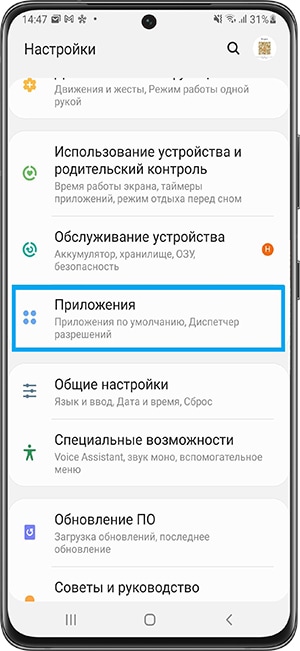
Шаг 3. Найдите приложение, которое хотите перенести на карту памяти.
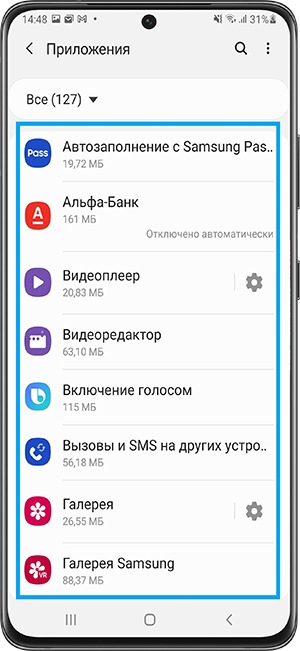
Шаг 4. Нажмите Память .
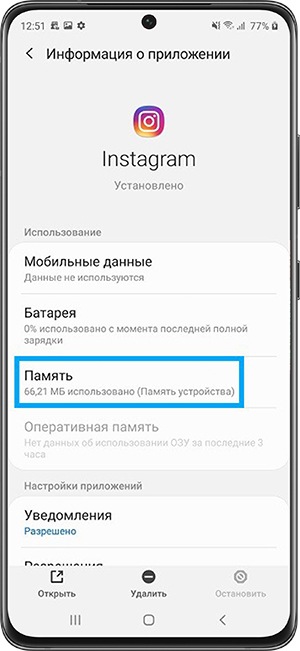
Шаг 5. Выберите пункт Изменить .
Если этого пункта нет, то не выполнено одно из требований для переноса приложения на карту памяти.
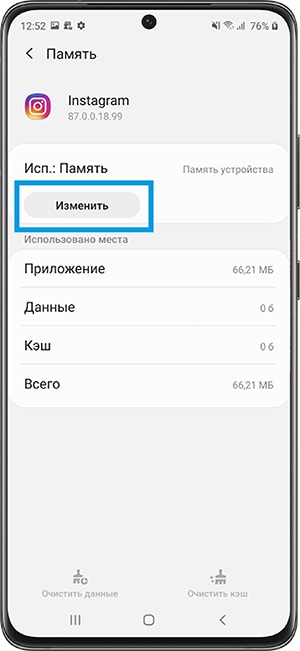
Шаг 6. Выберите Карта памяти , чтобы переместить приложение.
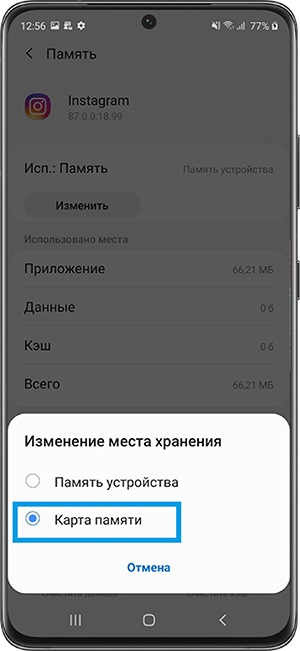
Для более ранних моделей: вместо пункта Память нажмите На карту памяти SD . Если этого пункта нет, то не выполнено одно из требований для переноса приложения на карту памяти.
Приложение переносится не целиком — на устройстве остаются данные приложения, поэтому при переносе карты памяти не получится запустить приложение на другом устройстве.
После извлечения карты памяти приложение не запустится. При обновлении приложения оно переносится во внутреннюю память. Это не является неисправностью.
3. Какие устройства не поддерживают перенос на карту памяти
Перенос на карту памяти может отсутствовать в следующих моделях Samsung Galaxy:
- Galaxy M-серии
- А01 (может поддерживаться на последней версии ПО)
- A02s
- A10
- A10s (может поддерживаться на последней версии ПО)
- A11
- A12
- A20s (может поддерживаться на последней версии ПО)
- A21s (может поддерживаться на последней версии ПО)
- A30s
- Tab A7 Lite (SM-T225 / SM-T220)
- Tab A 8.0 2019 (SM-T290 / SM-T295)
- Tab A 7 (SM-T500 / SM-T505)
Источник: www.samsung.com